如果我们要将一些纸质文件导出为电子版,就需要用到打印机的扫描功能,那么京瓷打印机怎么扫描文件到电脑呢,其实正常放入文件后用专门的软件即可。
京瓷打印机怎么扫描文件到电脑
1、首先根据图示操作,将要扫描的文件平铺在打印机扫描位置。
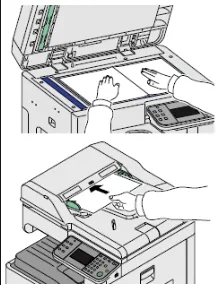
2、接着打开京瓷打印机专用的“kyocera client tool”,选择“扫描”
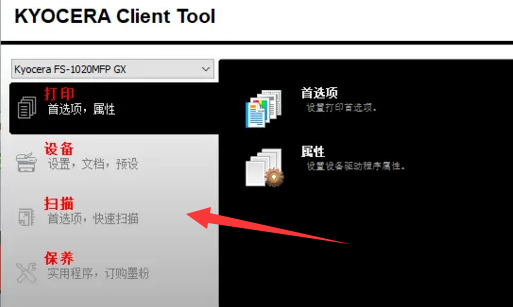
3、然后在其中设置好扫描参数,并点击“确定”保存。
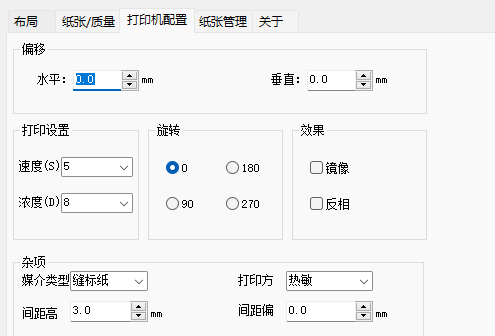
4、最后选择想要扫描出的文件格式,就可以扫描文件到电脑。
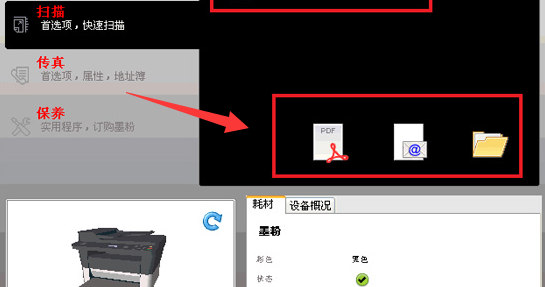
延伸阅读:怎么连接电脑
如果我们要将一些纸质文件导出为电子版,就需要用到打印机的扫描功能,那么京瓷打印机怎么扫描文件到电脑呢,其实正常放入文件后用专门的软件即可。
1、首先根据图示操作,将要扫描的文件平铺在打印机扫描位置。
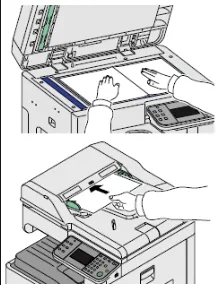
2、接着打开京瓷打印机专用的“kyocera client tool”,选择“扫描”
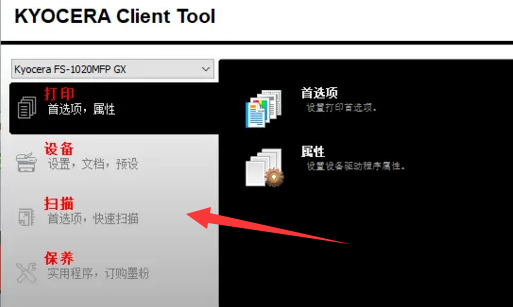
3、然后在其中设置好扫描参数,并点击“确定”保存。
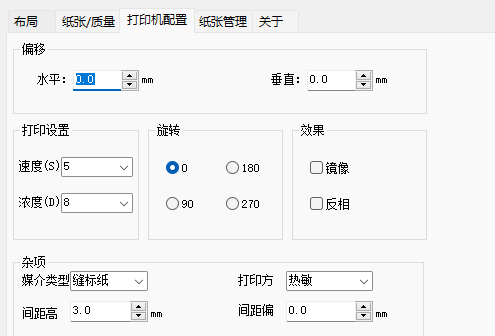
4、最后选择想要扫描出的文件格式,就可以扫描文件到电脑。
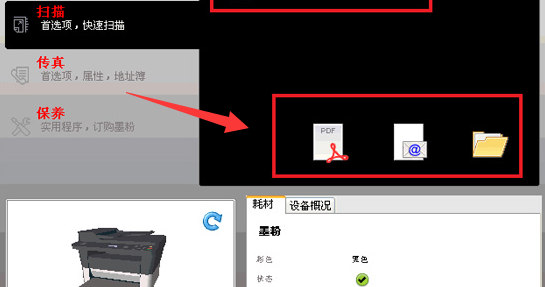
延伸阅读:怎么连接电脑
您可能感兴趣的文章
热度
℃

热度
℃

热度
℃

热度
℃

热度
℃
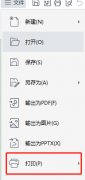
热度
℃

热度
℃

热度
℃

热度
℃
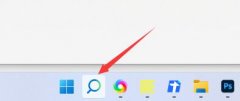
热度
℃
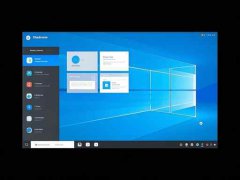
热度
℃

热度
℃
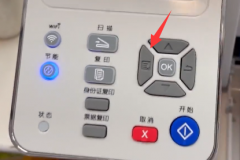
热度
℃

热度
℃
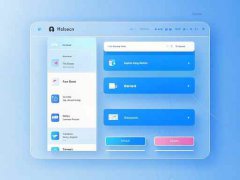
热度
℃

热度
℃
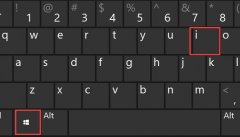
热度
℃

热度
℃

热度
℃
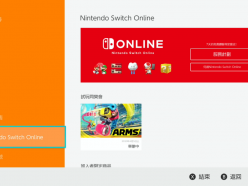
热度
℃
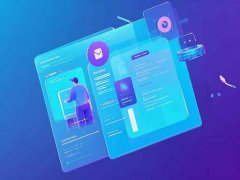
分享至微信,请使用浏览器下方的分享功能
京瓷打印机怎么扫描文件到电脑
如果我们要将一些纸质文件导出为电子版,就需要用到打印机的扫描功能,那么京瓷打印机怎么扫描文件到电脑呢,其实正常放入文件后用专门的软件即可。
长按识别二维码 进入电脑技术网查看详情